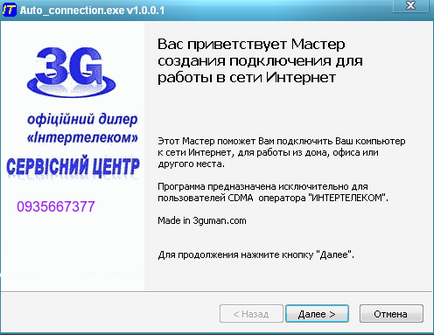
Програма налаштування інтернету Інтертелеком на комп'ютер
Скористатися програмою настройки модему Інтертелеком на комп'ютер дуже просто, достатньо завантажити архів з програмою з сайту, розпакувати і запустити подвійним клацанням миші програму настройки.
У вікні програми натиснути (далі - далі - готово), програма автоматично налаштує комп'ютер для роботи з модемом Інтертелекому і створить ярлик для підключення інтернету на робочий стіл Вашого комп'ютера.
Драйвер для Aircard 555 - (rar / 6KB)
Драйвер для Aircard 595 - (rar / 620KB)
Драйвер для Aircard 597 - (rar / 369KB)
Драйвер для Cal-Comp A600 - (rar / 18.7MB)
Драйвер для Pantech PX-500 - (rar / 127KB)
Драйвер для Pantech 190 - (rar / 25.3MB)
Драйвер для Pantech UM150 - (rar / 43.7MB)
Драйвер для Pantech UM175 - (rar / 26.2MB)
Драйвер для Pantech UM185 - (rar / 20.3MB)
Драйвер для Franklin U210 - (rar / 7.920 MB)
Драйвер для Franklin U300 - (rar / 40.2MB)
Драйвер для Novatel U 760 - (rar / 863KB)
Драйвер для Novatel V620 Merlin S620 Sprint S620 - (rar / 672KB)
Драйвер для Novatel V640 - (rar / 8.10MB)
Драйвер для Novatel U720 XPVista - (rar / 13.7MB)
Драйвер для Novatel Mi-Fi 2200 - (rar / 33.2MB)
Драйвер для Siera SW250U - (rar / 52.6MB)

Налаштування модему Інтертелеком на Windows XP
Як налаштувати модем Інтертелеком на windows xp
Процедура настройки інтернет від Інтертелеком починається з установки драйвера, що поставляється з певною моделлю 3G модема.
- Що модем надійно підключений до USB порту вашого комп'ютера.
- Що комп'ютер правильно визначає пристрій в диспетчері істройств.
Для настройки підключення Інтертелеком запустіть «Майстер нових підключень»
Для цього переходимо в:
ПУСК> Всі програми> Стандартні> Зв'язок> Майстер нових підключень.
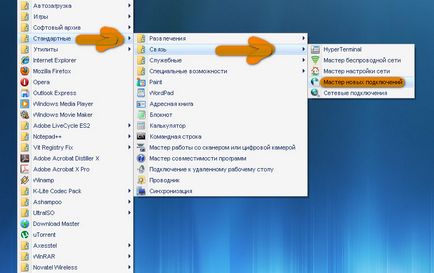
Натисніть кнопку "Далі "

Залишити пункт Підключитися до Інтернету натисніть кнопку «Далі»
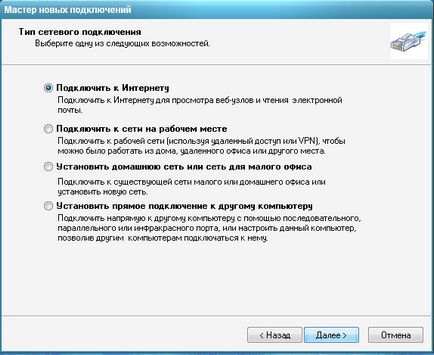
Вибрати розділ Встановити підключення вручну.
Натисніть кнопку "Далі"

Виберіть розділ «За допомогою звичайного модему«.
Натисніть кнопку "Далі"
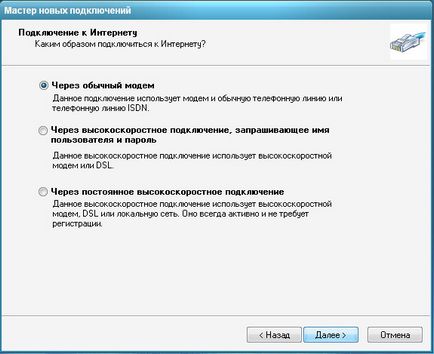
Виберіть модель підключається модему.
Натисніть кнопку "Далі"
Введіть ім'я постачальника послуг Інтернет - internet-3G.
Натисніть кнопку "Далі"
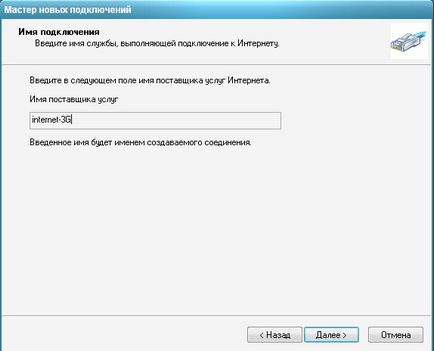
Натисніть кнопку "Далі"
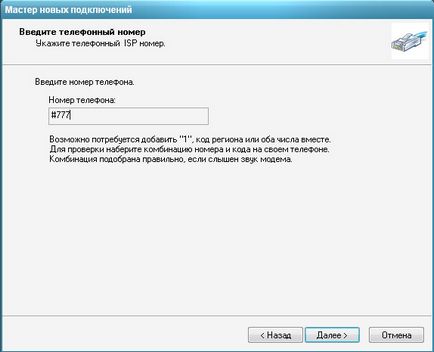
Важливо. Вкажіть ім'я користувача та пароль Англійськими великими символами:
Ім'я Користувача: IT
Натисніть кнопку "Далі"
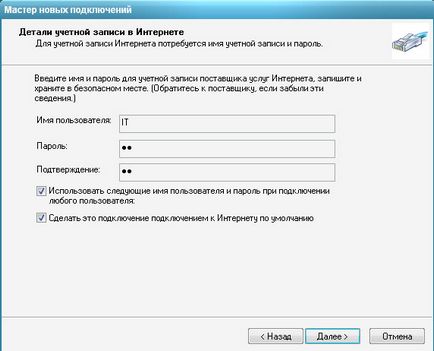
На завершення роботи майстра для вашої зручності, можна відзначити пункт - Додати ярлик підключення на робочий стіл.
Натисніть кнопку «Готово»

Натисніть кнопку «Виклик«




Як налаштувати модем Інтертелеком на windows 7
Важливо! Перед налаштуванням інтернет з'єднання для модему Інтертелеком:
- Переконайтеся в тому, що 3G модем надійно підключений до USB порту вашого комп'ютера.
- Драйвер для модему встановлений і коректно налаштований в середовищі windows.
Для настройки підключення Інтертелеком запустіть "Центр управління мережами і загальним доступом"
Для цього переходимо в:
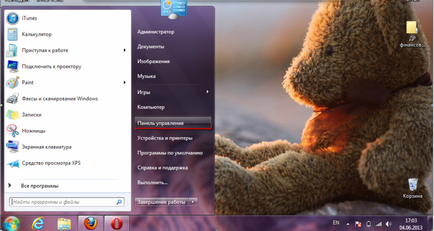
ПУСК> Панель управління>
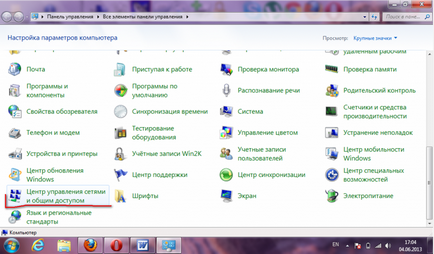
Центр управління мережами і загальним доступом>
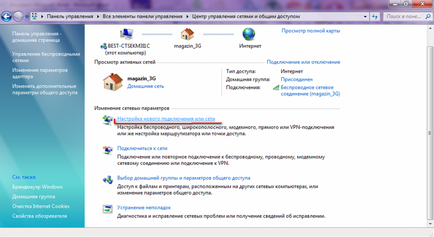
Налаштування нового підключення або мережі.
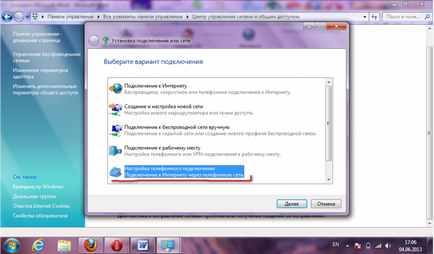
Натисніть кнопку "Далі"
Виберіть Ні, створити нове підключення
виберіть Ваш модем
Натисніть кнопку "Далі"
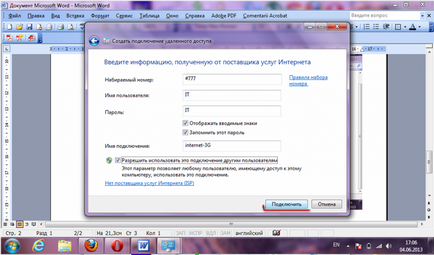
У вікні вводимо англійськими великими символами в поле:
набирається номер: # 777
Ім'я користувача: IT
Натисніть кнопку «Підключити»
Всі Ви в мережі інтернет!